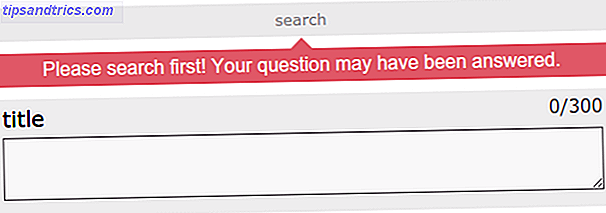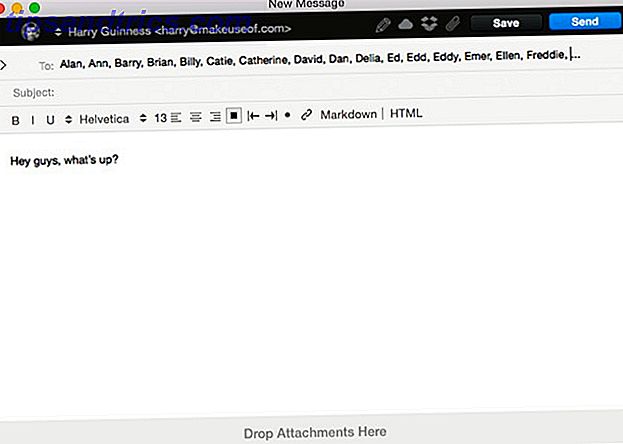La gamme de MacBooks d'Apple est l'un des meilleurs ordinateurs portables que vous pouvez acheter. Coûteux? Oui, mais vous obtenez la qualité pour vos dollars. Un MacBook Air est un ordinateur portable de grande valeur Voulez-vous un ordinateur portable de grande valeur? Acheter un MacBook Air Vous voulez un ordinateur portable de grande valeur? Acheter un MacBook Air Contrairement à la plupart des autres produits Apple, le MacBook Air est différent. C'est en fait un meilleur rapport qualité-prix que n'importe quel ordinateur portable Windows à ce prix. Lire la suite, mais comme tout ordinateur portable, vous devez toujours brancher des choses à l'intérieur. Et cela conduit rapidement à un encombrement de câble. Nettoyons-nous, allons-nous?
Il y a le cordon d'alimentation pour charger votre MacBook. Ce SSD dérisoire ne va pas être utile pour votre montage vidéo, vous aurez donc besoin d'un disque dur externe de grande capacité. Les 8 meilleurs disques durs portables que vous pouvez acheter dès maintenant Les 8 meilleurs disques durs portables que vous pouvez acheter dès maintenant Plus . Que diriez-vous d'un moniteur externe? Votre casque préféré pour jouer les meilleurs sons pour se concentrer sur le travail Bruit blanc contre isolation sonore vs listes de lecture: le meilleur son pour le focus Bruit blanc contre isolation sonore contre playlists: le meilleur son pour la mise au point Internet a beaucoup de conseils sur la meilleure musique pour booster votre productivité. Mais ce n'est pas toujours aussi simple que ça en a l'air. Voyons activement quelle musique est utile. Lire la suite ?
Tous les câbles qui sortent de votre ordinateur portable ne sont pas seulement désordonnés, mais ils s'emmêlent facilement, se froncent pendant qu'ils sont attachés et détachés, et gênent généralement. Beaucoup d'autres utilisateurs de Mac ont fait face à ce problème, et maintenant il existe des solutions prêtes à l'emploi pour cela.
Zenboxx ZenDock (159 $)
Ne serait-ce pas super pratique si vous pouviez connecter tous vos câbles au port de votre MacBook en une seule fois, au lieu de connecter chaque câble individuellement? C'est exactement ce que le ZenDock vous permet de faire.
Connectez vos câbles au ZenDock, et le ZenDock devient une seule unité encliquetable et encliquetable pour se connecter à votre ordinateur portable. Le ZenDock Pro (pour le MacBook Pro) prend en charge un Mini DisplayPort, trois ports USB 3.0, un port audio optique / SPDIF et un port Kensington, et est livré avec des adaptateurs Ethernet et Firewire. Le ZenDock Retina (pour Retina MacBooks) est également doté d'un relais Thunderbolt. Le ZenDock Air (pour MacBook Air) est le moins attrayant car il a si peu de ports de toute façon, mais il ajoute deux ports USB supplémentaires à votre appareil en agissant comme un hub USB.
Les fabricants de ZenDock ont conçu l'aluminium pour compléter le MacBook, et il ne bloquera pas non plus les autres ports que vous voudriez atteindre.
Malheureusement, le ZenDock n'est pas encore sorti, mais il est disponible en pré-commande. Les trois appareils coûtent 150 $ et la livraison est prévue pour début 2016.
Support de projet (gratuit, coûts de bricolage)
Tout comme le ZenDock, Project Bracket est un moyen de regrouper tous vos câbles en une unité que vous pouvez enclencher et éteindre rapidement. La bonne partie est que c'est plus mince et plus sexy, et vous pouvez facilement retirer les câbles de celui-ci. La mauvaise partie est que son Kickstarter a échoué, donc vous ne pouvez pas l'acheter ... mais vous pouvez faire votre propre gratuitement!
Project Bracket a publié les fichiers STEP pour les imprimer en 3D. Vous ne serez pas facturé quoi que ce soit, mais cela signifie que vous n'obtiendrez pas la version en aluminium propre. Pourtant, une fois que vous avez les fichiers STEP, il suffit de trouver une imprimante 3D et d'obtenir votre propre version plastique du support.
Vous pouvez probablement trouver des imprimantes 3D à votre hackerspace local Quatre raisons pour lesquelles vous devriez visiter votre hackerspace local Quatre raisons pour lesquelles vous devriez visiter votre hackerspace local Lire la suite, ou même acheter un bon marché 5 Imprimantes 3D bon marché vous pouvez acheter aujourd'hui 5 imprimantes 3D bon marché Vous pouvez réellement acheter aujourd'hui Il y a quelques années, même les imprimantes 3D les moins chères se rapprochaient dangereusement de la barre des 1 000 $ - vous pouvez maintenant obtenir une imprimante 3D de qualité pour aussi peu que 400 $. Lire la suite .
Sugru Plug Hub (gratuit, coûts de bricolage)

Sugru est un mastic de silicone génial qui peut être utilisé pour tout réparer des écouteurs cassés Comment réparer des écouteurs cassés Comment fixer des écouteurs cassés Malgré avoir une paire raisonnable de Sennheisers et de les soigner, mes écouteurs ont cassé récemment - comme ils le font toujours. Plutôt que de les remplacer, j'ai décidé de réparer mes écouteurs. Voici comment. Lire la suite pour faire des caisses de smartphones Quatre recettes faciles Sugru pour faire votre propre étui Smartphone Quatre recettes faciles Sugru pour faire votre propre étui Smartphone impressionnant Possédez-vous un téléphone, un gadget ou un appareil photo coûteux et ne peut pas trouver un cas? C'est un problème commun de nos jours avec la grande variété de gadgets sur le marché. Heureusement, vous pouvez créer votre propre protection ... Lire la suite. Il en coûte seulement 6, 49 $ pour un paquet de trois. Vous pouvez former un hub comme le ZenDock ou le support de projet avec ceci, et le personnaliser selon vos besoins. C'est super simple et n'importe qui peut le faire.
L'utilisateur de Sugru Johanfrick a partagé comment il l'a fait:
Ouvrez deux paquets de sugru. Blanc bien sûr, pour correspondre à la pomme. Former le sugru en un long rouleau et l'enrouler autour des cinq câbles connectés. Ensuite, utilisez un couteau à couverts, par exemple, pour rendre la forme du sugru appliqué plus agréable.
Vous pouvez utiliser du papier abrasif pour lisser les bords et même utiliser les guides de couleur de Sugru pour ajouter un peu de Sugru noir pour essayer de l'assortir au gris du MacBook. Facile.
Organisateur de câbles magnétiques MOS (17, 95 $)
Apple est fier de son utilisation d'aimants. Vous savez comment votre port de chargement s'emboîte dans le groove de votre MacBook? C'est à cause des aimants! Il est également possible d'utiliser des aimants pour réduire l'encombrement des câbles.
MOS (Magnetic Organisation System) a l'air génial et complète le style MacBook avec son design en aluminium. Placez-le sur votre bureau, et vous pouvez simplement y coller tout câble. L'extrémité en métal sera attirée par les aimants du MOS et restera ferme afin de ne pas glisser, éliminant le besoin de se mettre à genoux ou de ramper derrière le bureau.
C'est un moyen simple et efficace de garder les câbles en un seul endroit sur votre bureau à tout moment, de sorte que vous puissiez les connecter et les déconnecter facilement. Pour les câbles qui ne collent pas fermement à MOS, il y a un clip spécial, et vous en obtenez trois gratuitement avec votre achat (et vous pourriez probablement en fabriquer plus facilement).
À 18 $, MOS est cool et pratique. Ou vous pourriez même essayer de construire votre propre organisateur de câbles magnétiques Construisez votre propre: Organisateur de câbles magnétiques MOS Construisez votre propre: organisateur de câbles magnétiques MOS Pour beaucoup d'entre nous, avoir un ensemble bien rangé de câbles de chargeur d'appareil est un rêve utopie. Certains aimants, le métal et la colle sont tout ce dont vous avez besoin. Lire la suite comme un projet de week-end bon marché et amusant!
Cordies bizarres (7, 99 $)

Cordies de Quirky est une version moins chère, pas si sexy, non-magnétique du MOS, mais elle fait le travail tout aussi bien.
Comme vous pouvez le voir sur la photo, Cordies est une solution de bureau caoutchoutée. Faites passer un câble dans l'un des quatre emplacements, et la prochaine fois que vous le débrancherez de votre ordinateur portable, il ne tombera pas de votre bureau.
Vous pouvez empiler les câbles les uns sur les autres pour utiliser un emplacement pour plusieurs câbles. Et la poignée en caoutchouc signifie qu'il n'y aura aucun dommage. OK, donc il ne semble pas aussi beau que le MOS, mais à 8 $ c'est l'un des moyens les moins chers pour ranger votre fouillis de câbles d'ordinateur 5 façons de nettoyer Clutter sous votre bureau 5 façons de nettoyer Votre fouillis de câbles de bureau est l'un des plus grands désagréments de la technologie. Aujourd'hui, nous vous montrons comment organiser et organiser les câbles sous votre bureau. Lire la suite .
BlueLounge CableBox (24, 93 $) et CableBox Mini (13, 50 $)

Prenons un rapide compte de tête. Une prise d'alimentation pour le chargeur. Une prise d'alimentation pour votre iPhone et son câble d'éclairage. Une prise d'alimentation pour le disque dur externe. Une prise d'alimentation pour le moniteur Apple Cinema. Ouais, vous allez avoir besoin d'une bande de puissance, ou peut-être même d'un protecteur de surtension Avez-vous vraiment besoin d'un protecteur de surtension? Avez-vous vraiment besoin d'un protecteur de surtension? Un protecteur de surtension n'est pas la même chose qu'une bande de puissance! Voici comment ils sont différents et pourquoi vous avez besoin de protections contre les surtensions à la place, ainsi que la façon d'en choisir un bon. Lire la suite . Mais c'est un plus gros désordre sur votre bureau, non?
BlueLounge a quelque chose appelé le CableBox, qui abrite votre bande d'alimentation et le fouillis de câble laide qui va avec. Le résultat final, comme vous pouvez le voir ci-dessus, est un fil entrant dans la boîte, et quelques fils sortant de la boîte. Les fiches malpropres et leurs câbles emmêlés sont bien cachés à l'intérieur, bien que vous puissiez les retirer rapidement au besoin.
Le CableBox est ignifuge et est livré avec son propre parasurtenseur. Vous pouvez l'acheter en deux tailles, et il semble mignon! Heck, vous pouvez même jumeler le CableBox avec l'une des solutions de gestion de câbles susmentionnées pour un espace de travail vraiment propre.
LandingZone Dock (170 $)

Enfin, il y a le grand-père des docks MacBook. Le LandingZone Dock est disponible pour le MacBook Retina ainsi que pour le MacBook Air, mais en différentes tailles et variétés. Nous allons nous concentrer sur le Dock haut de gamme ici, pour le MacBook Retina, mais vous pouvez consulter d'autres options sur la page du produit LandingZone.
Le Dock se trouve sur votre bureau et ne bouge pas. Idéalement, vous devriez acheter un deuxième jeu de câbles de connexion. Pensez-y comme une partie du bureau lui-même. Vous y installez le MacBook et vous choisissez le MacBook lorsque vous voulez vous déplacer.
Cette chose est sérieusement affublée de connecteurs. Vous disposez de trois ports USB 3.0, de deux ports USB 2.0, d'un port HDMI, d'un support de chargeur Magsafe, d'un mini connecteur DisplayPort / Thunderbolt, Ethernet, d'une prise casque 3, 5 mm et d'un port Kensington Security. Comment ajouter des ports manquants à votre nouveau MacBook? Parfois vous avez juste besoin de plus de ports, particulièrement si votre ordinateur portable n'a qu'un seul connecteur. Voici comment les ajouter à votre nouveau MacBook. Lire la suite .
Comment gérez-vous les câbles effilochés?
Ces docks et solutions de gestion de câbles sont fantastiques pour se débarrasser de l'encombrement, que ce soit sous la forme de pièces magnétiques magnétiques qui complètent votre MacBook ou des substituts moins chers qui conviennent à n'importe quel bureau et appareil. Mais vous devez encore faire face au fléau des câbles effilochés d'Apple.
Câble d'alimentation MacBook Pro effiloché: Vous êtes le lien le plus faible. pic.twitter.com/j7YTBnZG89
- Stephen Shankland (@stshank) 16 décembre 2015
C'est un problème commun, nous avons donc voulu vos pensées.
Comment évitez-vous les câbles notoirement effilochés d'Apple sur le chargeur Magsafe et d'autres ports? Avez-vous essayé des solutions de gestion de câbles comme celles ci-dessus?